如果您注意到iPhone锁定屏幕上出现的手电筒图标,那么您并不孤单。当手电筒无意间打开时,许多用户发现它很烦人,尤其是当它通过锁定屏幕访问时。幸运的是,您可以采取一些简单的步骤来删除或禁用手电筒快捷方式。在本指南中,我们将向您展示如何从iPhone锁定屏幕上删除手电筒,并防止其意外打开。
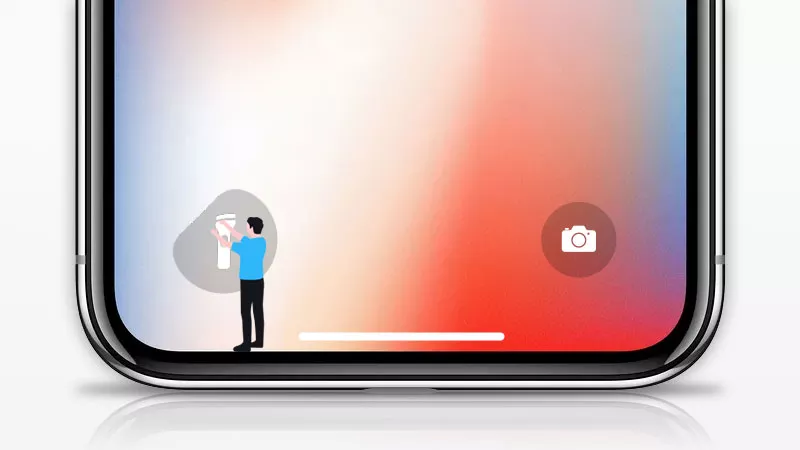
手电筒快捷方式出现在iPhone锁定屏幕上,这是由于iOS中的功能称为控制中心。此快捷方式旨在使您快速访问手电筒功能,但有时可以无意中触发它。
访问性也有一些设置,可以影响手电筒在锁定屏幕上的行为。通过遵循以下步骤,您可以轻松禁用或调整这些设置。
您可以从iPhone上的锁定屏幕上删除Flashling吗?当前,只有运行iOS 18的设备才能删除手电筒。如果您的iPhone正在运行iOS 17或更早的iOS,则无法自定义锁定屏幕上的任何小部件,包括手电筒和相机。
第2部分:如何从iPhone iOS上的锁定屏幕上删除手电筒18
如何从iOS 18上的iPhone锁定屏幕上删除手电筒?这是细节步骤。
步骤1:解锁iPhone,点击设置。
步骤2:下去点击墙纸。之后,点击定制第一部分的选项。
步骤3:在左下角找到手电筒图标。点击手电筒图标上方的删除图标。之后,点击完毕右上角的按钮。现在,从锁定屏幕上删除了手电筒图标。
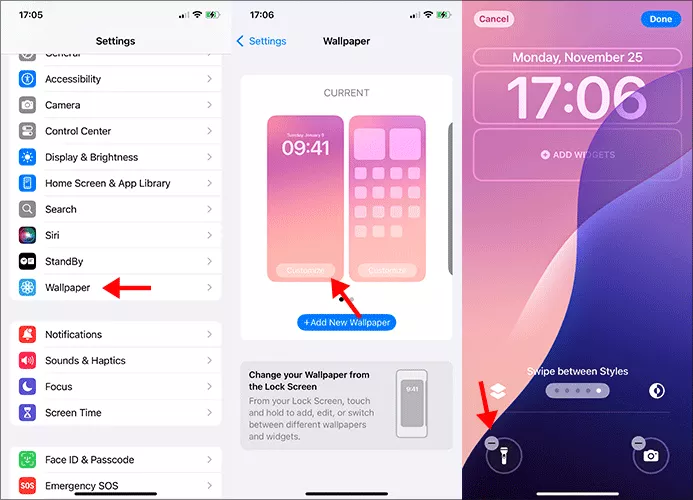
第3部分:如何从iPhone iOS 17和更早的iPhone锁定屏幕上禁用手电筒
即使是iOS 16,也无法从iPhone锁定屏幕上删除手电筒,但是您可以从iPhone锁定屏幕控制中心菜单中删除它,这是第二好的方法。
步骤1:在iPhone上打开“设置应用程序”,然后转到“控制中心”。
步骤2:在“包含控件”菜单中找到“手电筒”选项。
点击“手电筒”旁边的红色“ - ”标志,然后点击“消除”按钮,然后它将从iPhone屏幕上的控制中心列表中消失。

除此之外,您仍然可以通过更改设备上的某些设置,请继续阅读,可以阻止手电筒在iPhone锁定屏幕上自动打开。
第4部分:如何避免在iPhone上意外打开手电筒
目前无法删除或更换iPhone X上的锁定屏幕上的手电筒图标。如果您担心在锁定屏幕上意外触发手电筒,则可以在系统设置中关闭“升起唤醒”和“点击唤醒”。还建议您将屏幕自动锁定时间调整为30秒,以免通过忘记锁定设备的屏幕而意外打开手电筒。
路1:关闭加薪/点击唤醒
“唤醒”和“ Tap to Wake”是一个很棒的功能,可以帮助我们快速解锁并进入iPhone,但与此同时,很容易意外打开iPhone上的手电筒,我们不能同时打开两者,因此需要关闭它们。
选项1:打开“设置”>“显示与亮度”>关闭“提高到唤醒”选项。

选项2:在设置应用程序上,转到“可访问性”>“ touch”>关闭“ Tap to wake”选项。

方式2:更改iPhone上的自动锁定时间
尽管关闭“唤醒”和“ Tak to Wake” iPhone功能无法完全从iPhone锁定屏幕上删除手电筒,但它是避免意外触摸手电筒的理想解决方案。如果您不想关闭它们,那么您至少应该调整屏幕自动锁定时间以使其更短。
去“设置”应用程序>“显示与亮度”>“自动锁”,并调整自动锁定屏幕时间。
最后,iPhone是一种非常聪明的设备,以防止在触摸屏幕时醒来iPhone,您可以配置iPhone在更长的时间内响应屏幕触摸。这可以是解决情况的有效解决方案,在这种情况下,仅触摸屏幕上的手电筒即可意外地打开它。同样,此调整的按钮位于“可访问性”部分中。

第5部分:如何在没有密码的情况下删除iPhone上的各种iPhone屏幕锁
如果您无法解锁iPhone锁定屏幕,如何删除/禁用/关闭iPhone上的手电筒?不用担心,Isunshare iPhone密码天才可以帮助解锁所有类型的iPhone屏幕锁,而无需任何密码。解锁过程后,iPhone刷新了,您可以轻松地管理设置。

Isunshare可靠的iPhone Unlocker
几分钟内解锁各种iPhone锁
在激活的iOS设备上删除Apple ID
一键绕过iPhone MDM
删除没有密码的屏幕时间限制
在iPhone/iPad上查看所有保存的密码
步骤1:Open Isunshare iPhone密码天才并选择解锁锁定屏幕主界面上的模式。之后,连接您的iPhone,然后单击开始>下一个按钮要处理。
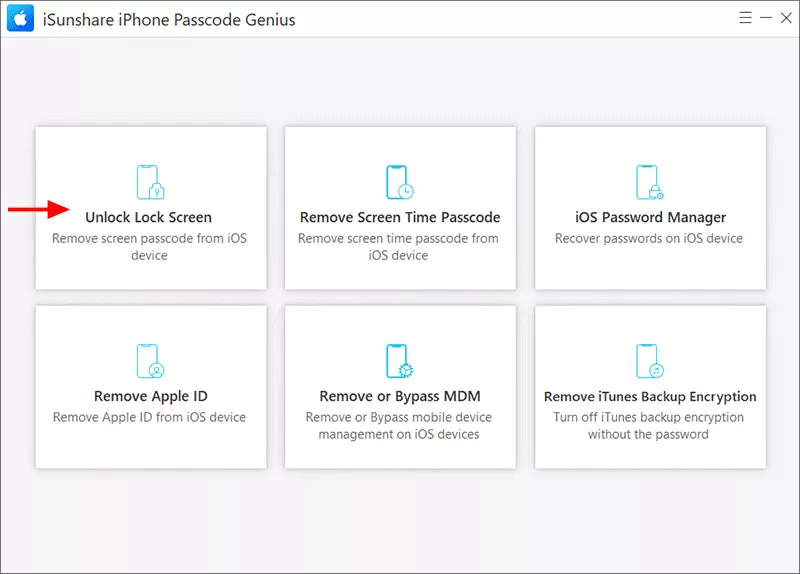
步骤2:您的iPhone已被软件成功识别。现在您可以击中下载按钮获取固件包。
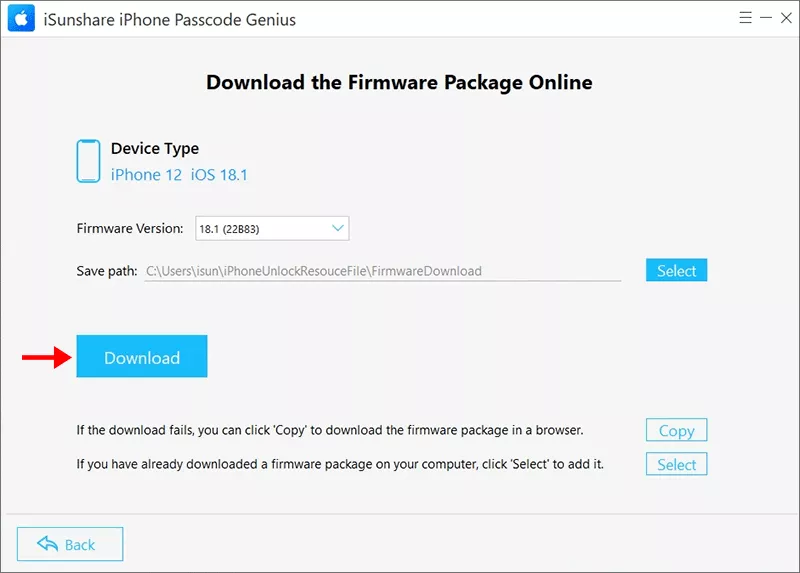
步骤3:软件包已成功验证。然后单击开锁按钮以删除iPhone上的屏幕锁。
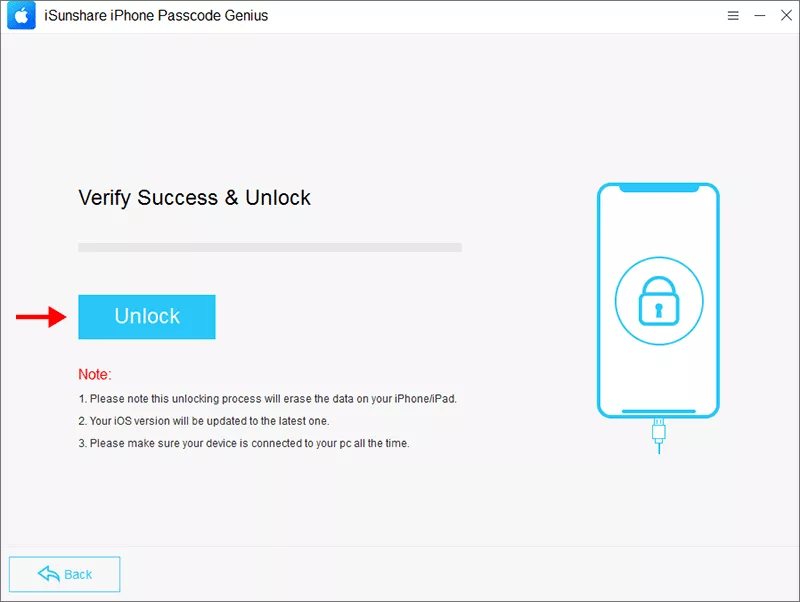
几分钟后,您的iPhone使用最新的iOS版本重新启动。 iPhone上的一切都消失了,其中包括屏幕锁。之后,您可以更改锁定屏幕设置以禁用手电筒图标。
概括
iPhone锁定屏幕上的手电筒图标可能很烦人,尤其是在偶然打开时。通过遵循上面概述的方法,您可以轻松删除手电筒快捷方式,并防止其意外打开。
